- 公開日:
エクセルの時間の引き算結果を0:30から0.5の数値にする
この記事では、エクセルの時間の引き算結果を0:30から0.5の数値にする方法をご紹介します。
0:30から0.5の数値にする方法は非常に簡単です。複雑な計算をしないため、誰でもすぐに行うことができます。
関数を使って数値化する方法についても解説しています。
0:30から0.5の数値にするには?
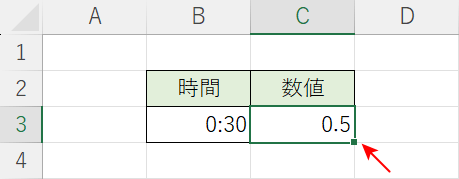
エクセルで時間の引き算をしたときに、結果の「0:30」のような時間を「0.5」のように数値にすることができます。
0:30から0.5の数値にするには、24(1日は24時間であるため)を掛けます。
例えば、0:30×24=0.5、9:30×24=9.5のように計算します。
以下の「エクセルの時間の引き算結果を0:30から0.5の数値にする」セクションで、0:30から0.5の数値にする方法を説明します。
エクセルの時間の引き算結果を0:30から0.5の数値にする
エクセルの時間の引き算結果を0:30から0.5の数値にする方法をご紹介します。
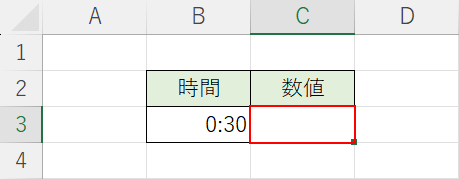
数値を表示したいセル(例:C3)を選択します。
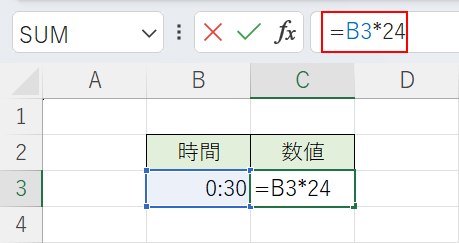
B3セルの時間(例:0:30)に24を掛けます。数式バーに「=B3*24」を入力し、Enterを押します。
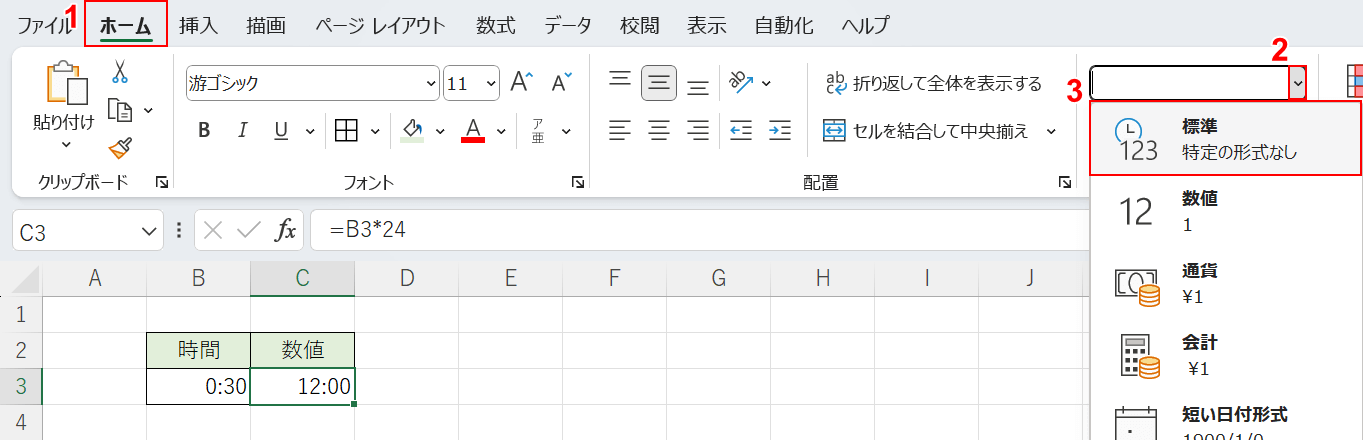
時刻の表示形式(例:12:00)で表示されるので、表示形式を変更します。①ホームタブ、②数値の書式のv、③標準の順に選択します。
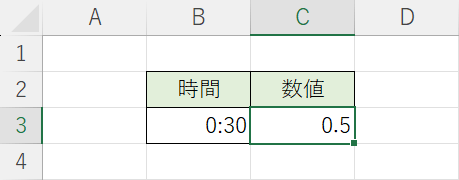
表示形式が変わり、数値化(例:0.5)することができました。
VALUE関数を使う
表示形式を変更するのが面倒な方は、VALUE関数を使えば数値化された状態で表示されます。
VALUE関数は文字列を数値に変換する関数で、書式は「=VALUE(文字列)」です。
方法は以下のとおりです。
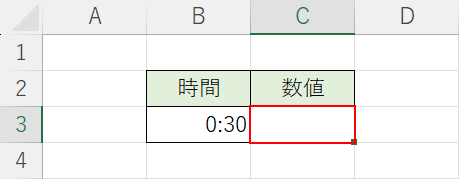
数値を表示したいセル(例:C3)を選択します。
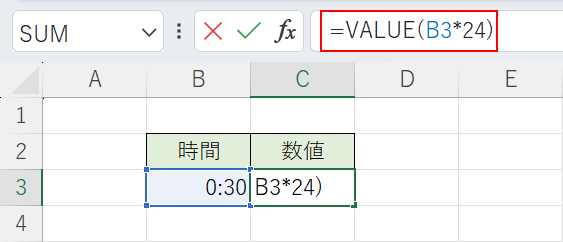
VALUE関数を入力します。
数式バーに「=VALUE(B3*24)」を入力し、Enterを押します。
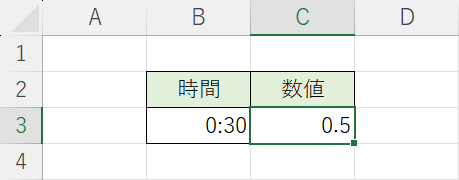
VALUE関数を使って数値化(例:0.5)することができました。
HOUR関数とMINUTE関数を使う
HOUR関数とMINUTE関数を使って数値化することもできます。
HOUR関数はシリアル値から時間の「時」を返す(1:45なら「1」、2:30なら「2」)関数で、書式は「=HOUR(シリアル値)」です。
MINUTE関数はシリアル値から時間の「分」を返す(1:45なら「45」、2:30なら「30」)関数で、書式は「=MINUTE(シリアル値)」です。
方法は以下のとおりです。
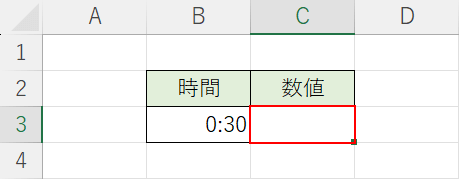
数値を表示したいセル(例:C3)を選択します。

HOUR関数とMINUTE関数を入力します。
数式バーに「=HOUR(B3)+MINUTE(B3)/60」を入力し、Enterを押します。
「MINUTE(B3)/60」の部分で0:30の「30」を取り出し、1時間=60分なので「30/60」で「0.5時間」と変換します。
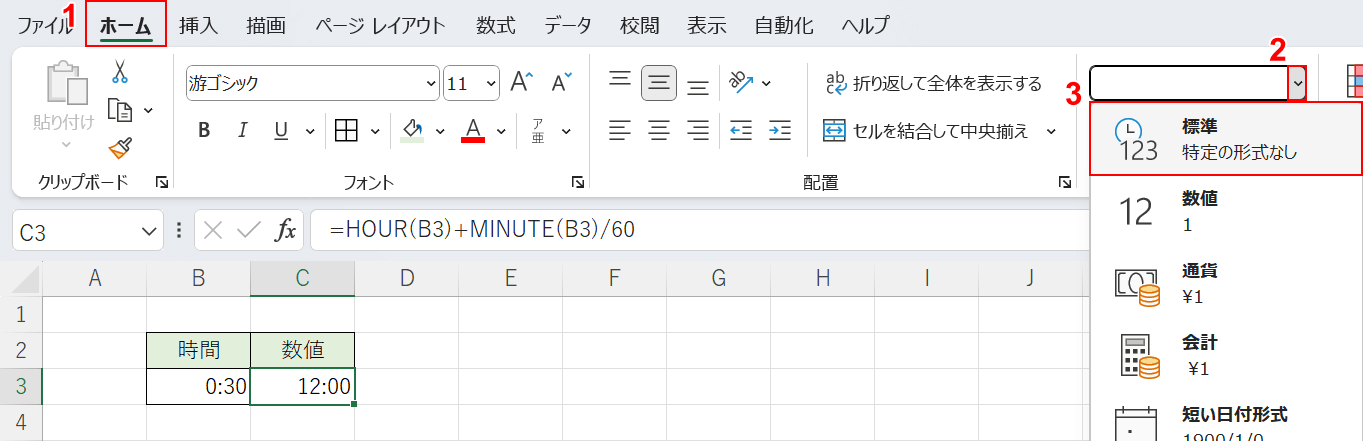
時刻の表示形式(例:12:00)で表示されるので、表示形式を変更します。
①ホームタブ、②数値の書式のv、③標準の順に選択します。
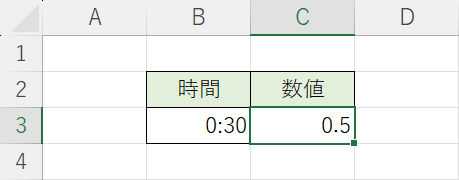
HOUR関数とMINUTE関数を使って数値化(例:0.5)することができました。
